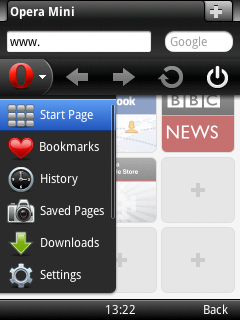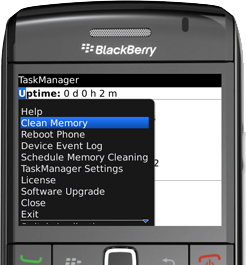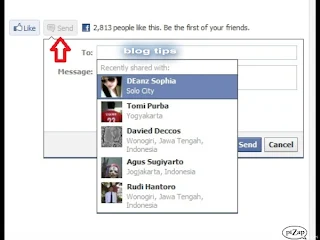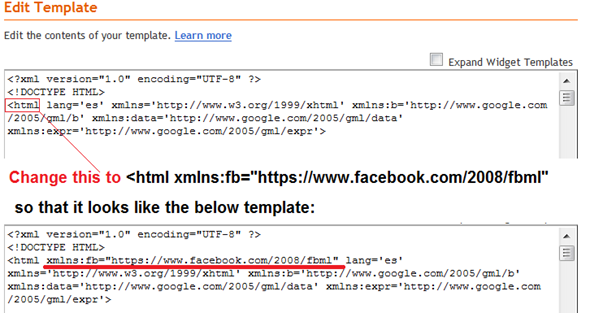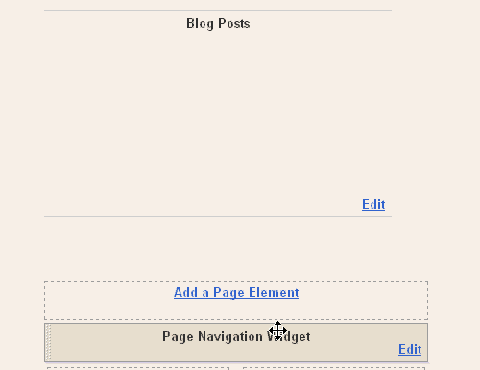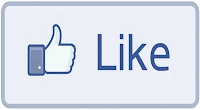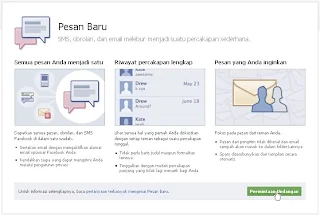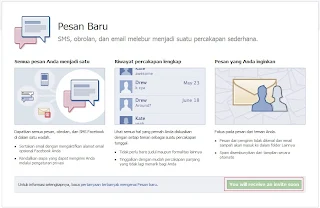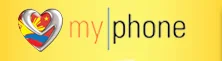Fitur xSMS Flood v2.02 beta:
1. SMS flood to a number.
Mengirim banyak pesan singkat dengan jumlah berapapun yang Anda inginkan dan ke nomor tujuan manapun yang Anda mau.
2. SMS desire.
Fitur mengirim pesan singkat dengan mode patah-patah. Jadi pesan teks dengan jumlah lebih dari satu kata yang dikirim terpisah-pisah, dan akan terkirim dengan kata perkata ke nomor tujuan, ditandai dengan mode spaces, line breaker, full stop comma, atau yang lain.
- Misal "xsms.flood.v202", hasil yang terkirim menjadi 3 SMS dengan masing- masing teksnya : "xsms", "flood", dan "v202".
3. SMS to A series.
Bisa mengirim pesan singkat dengan nomor seri dengan tujuan periklanan. Jumlah maksimal sms flood mencapai 100 SMS sekali kirim.
Kalau Anda masih bingung dengan penjelasan di atas, cukup pakai fitur SMS flood to a number saja, yaitu fitur mengirim pesan singkat dengan jumlah yang banyak, dan dengan konten (isi) yang sama, hanya dengan menekan satu tombol di ponsel maksimal 100 SMS sekali kirim.
Bagaimana? Pasti Anda makin penasarankan ingin mencobanya!
Langsung saja Download!
KLIK link dibawah ini:
SMS Flooder For Symbian s60 v2
SMS Flooder For Symbian s60 v3
* Lebih mantap lagi kalau pakai SMS Accelerator, kirim SMS seperti kilat, cepat terkirim tanpa ada pesan ditunda. Mau? Download SMS Accelerator s60v3
- Sebelum memasang SMS Accelerator, ubah tahun di pengaturan jam ponsel ke tahun 2010.
"Hati-hati menggunakan aplikasi ini, karena mungkin ada pihak yang merasa terganggu. Segala resiko Anda tanggung sendiri, dan juga bila terlalu berlebihan mengirim SMS spam via aplikasi xSMS dapat mengakibatkan memori RAM ponsel Anda menjadi penuh."